
发布时间:2023-05-30 15: 14: 15
品牌型号:联想 E431
系统:Windows 10 19042 64位家庭版
软件:CorelDRAW 2022
进行平面图形设计时,经常有绘制对称图形的需求。而使用CorelDRAW绘制对称图形,需要使用到它的镜像工具。下面为大家介绍CorelDRAW镜像翻转在哪,CorelDRAW怎么镜面翻转。
很多新手对CorelDRAW还不够熟悉,不知道CorelDRAW镜像翻转在哪。下面和大家分享CorelDRAW镜像翻转的位置。
方法一:
在CorelDRAW软件中任意导入图片或绘制一个图像,选中对象,在属性栏可以找到镜像翻转的按钮。
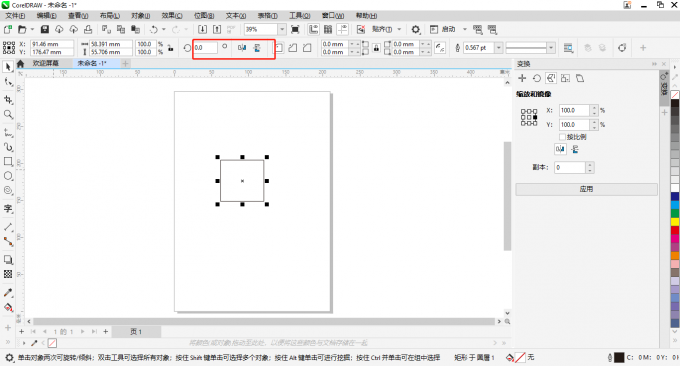
方法二:
在顶部菜单中找到窗口菜单,再点击泊坞窗子菜单,然后勾选变换选项,软件右侧会出现变换泊坞窗,它的快捷键是Alt+F7。
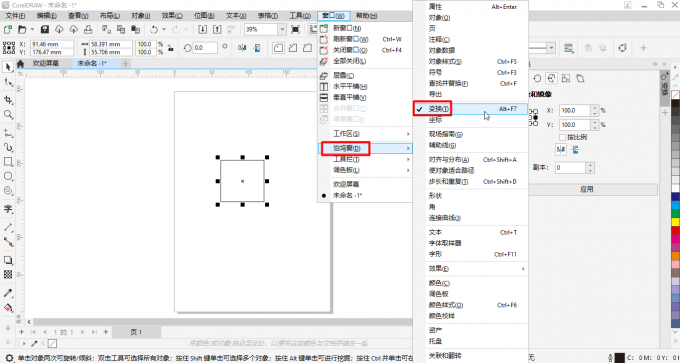
2、在变换泊坞窗中点击缩放和镜像按钮,可以进入镜像翻转窗口。
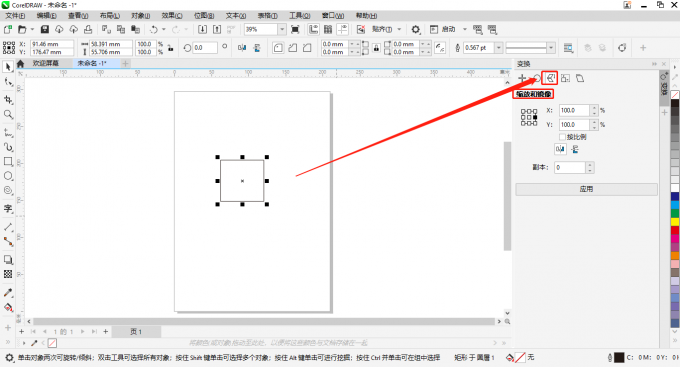
知道了镜面翻转的位置,我再为大家讲解一下CorelDRAW怎么镜面翻转。
方法一:
1、运行CorelDRAW软件,新建文档,进入软件的编辑界面。为了方便观察镜像翻转效果,需要准备一个不对称的图形。
2、找到形状工具中的螺纹工具,单击绘制区并拖动鼠标,可以绘制出一个不对称的图形。
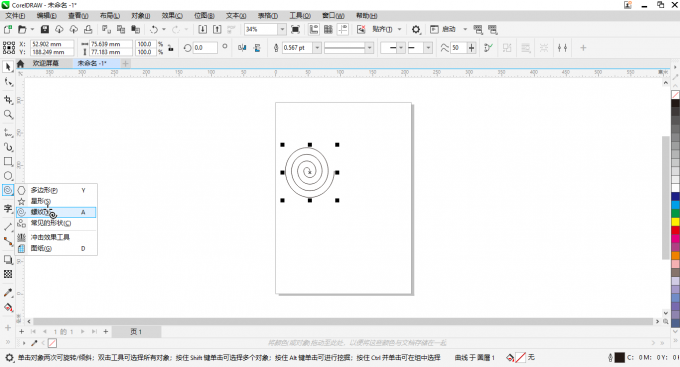
3、保持图形是被选中的状态,并点击选择工具。此时观察属性栏,不难看出,镜像翻转是有方向的,它可以分为水平镜像和垂直镜像。点击水平镜像按钮,可以从左至右翻转对象;点击垂直镜像,可以从上至下翻转对象。
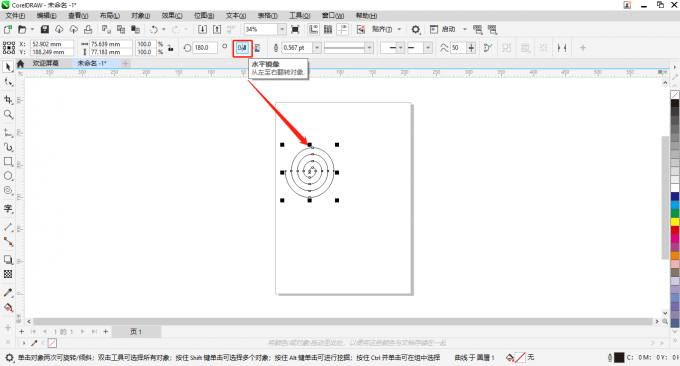
方法二:
1、打开变换泊坞窗,进入缩放和镜像选项卡,首先可以看到选项卡中有九个点组成的正方形,它表示对称轴的位置,比如右侧中间的点,那么经过图形右侧锚点所作的竖直的直线为对称轴。
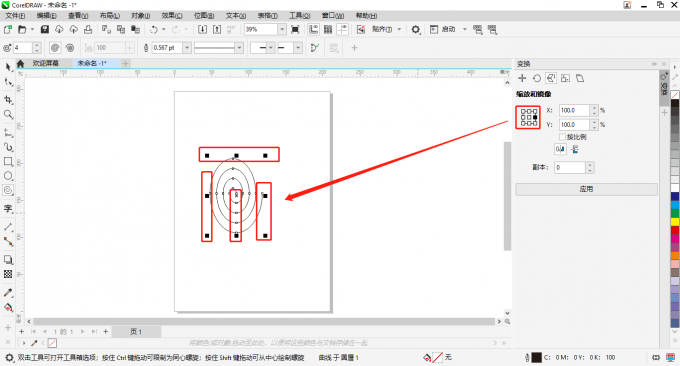
2、与属性栏中镜像翻转不同的是,本窗口可以同时选择水平镜像和垂直镜像,同时选择这两项,会得到一个翻转两次的图形。
3、如果副本数量为0,是指直接对原图形进行翻转;如果副本数量大于0,则会保持原图形位置不变且翻转得到新的图形。
4、设置好对称轴,选择镜像翻转的方向,并设置副本数量,点击应用,可以得到翻转后的图形。
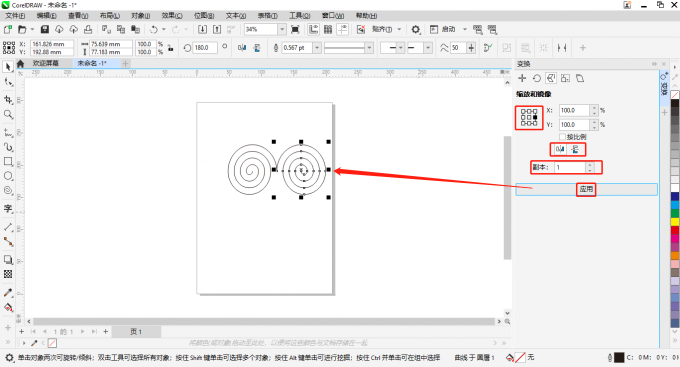
本篇文章为大家详细解答了CorelDRAW镜像翻转在哪,CorelDRAW怎么镜面翻转的相关问题。如果大家也产生过类似的疑惑,不妨仔细阅读前文,然后试着动手操作一下。如果想了解和学习软件的更多功能和操作,可以关注CorelDRAW中文网站。
作者:TiaNa
展开阅读全文
︾